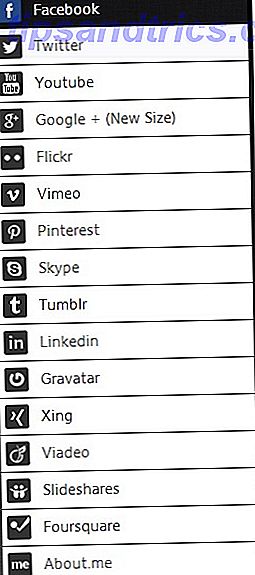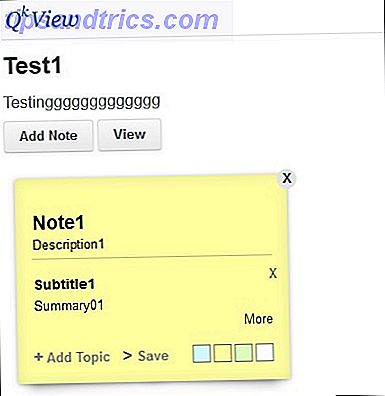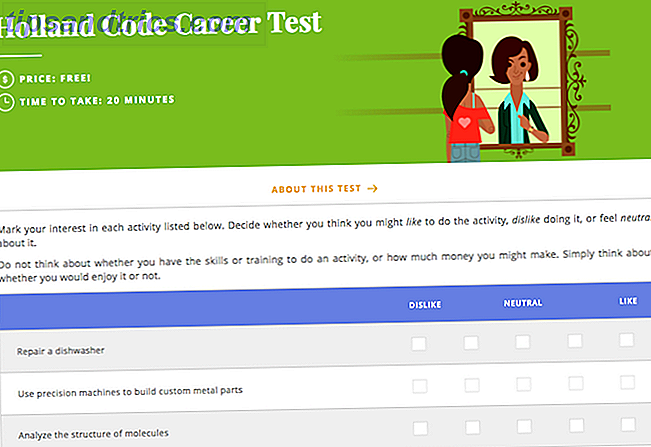Även om Windows 10 är sylt fylld med alternativ för att anpassa din användarupplevelse 10 Snabba sätt att anpassa och anpassa Windows 10 10 Snabba sätt att anpassa och anpassa Windows 10 Inte alla Windows 10 standardinställningar flyter din båt. Vi visar dig alla möjliga sätt att anpassa Windows 10 i en enkel, steg-för-steg guide. Läs mer, vissa funktioner ignoreras ofta av de flesta användare.
Startmenyn för Windows 10 Historiken i Windows Start-menyn Historiken i Windows Start-menyn För alla pomp och ceremoni kring utgåvan av Windows 10 är en av de mest vältagna funktionerna i operativsystemet återgången till en gammal vän - Startmenyn. Läs mer - utformat för att införliva vissa funktioner i det tidigare temat temat för Windows 8 - är ett perfekt exempel; den nya Windows Start-menyn innehåller kakel- och programfästefunktioner Gör din Windows-skrivbord från rubbad till användbar gratis med stängsel Gör ditt Windows-skrivbord från kladdigt till användbart med staket Jag vill gärna starta det här inlägget med en liten förfrågan: Hit Win + D för mig. Jag väntar här. Gå vidare, gör det. Okej, gjort? Vad såg du? Var det en hetan röra av röriga ikoner ... Läs mer, som alltför ofta går obemärkt.
Med våra användbara tips kan du göra din vanliga Windows 10 Start-meny till en skarp och vacker kommandokonsol!
1. Anpassa systeminställningar
Några av de bästa anpassningsfunktionerna i Start-menyn finns redan i systeminställningarna. En guide till startmenyn för Windows 10. En guide till Windows 10 Start-menyn Windows 10 åtgärdar startmenyns dilemma! Att ta hand om den nya startmenyn kommer att överbelasta din Windows 10-upplevelse. Med den här praktiska guiden blir du expert på nolltid. Läs mer . Innan vi hoppar in i flisanpassning, låt oss gå över några enkla ändringar.
Standard Start Menyinställningar finns under Start> Inställningar> Anpassning> Starta . Några av dessa inställningar, till exempel Använd Start full skärm, är bra alternativ om du använder en Windows 10-tablett. Det finns också ett Visa fler ikoner alternativ, vilket ökar mängden program du kan lägga till i ett staket rad från 3x till 4x mellansida utrymmen.
Om du är irriterad av hur ofta du måste öppna File Explorer för att komma åt mappen Downloads, klickar du på Välj vilka mappar som visas i Start- alternativet för att lägga till vissa mappar direkt på din Start-meny.

Om du vill lägga till kakel i din Start-meny, högerklicka på vilket program som helst och välj Knacka till Start . När ett program har lagts till i Start-menyn kan du ändra storlek på ikonen genom att högerklicka på kakelvalet Ändra storlek.

Program som väderapplikationer som hämtas via Windows Store har även inbyggda levande kakelfunktioner. Chrome-applikationer och universella Windows-applikationer kan läggas till i Start-menyn. 6 sätt att hacka och anpassa Windows Start-menyn 6 sätt att hämta och anpassa startmenyn för Windows 10 Startmenyn i Windows 10 kombinerar klassiska element med moderna plattor. Kakel kan lägga mycket kreativ frihet. Vi ger dig tips och avslöjar tricks för att anpassa hela Start-menyn till dina inställningar. Läs mer också, tillsammans med något program som finns på din dator.
Som standard kan du också aktivera stängningsfunktionen i Windows 10 genom att dra en kakel under eller över en annan för att skapa en sektion. Du kan också märka kakelgruppen i det utrustade utrymmet.

Det här är de mest grundläggande och användbara standardförändringarna du kan använda på din Start-meny. Vi rekommenderar att du fyller i din Stat-meny med din favorit och mest använda applikation, så att du kan börja anpassa!
2. Försök med bättre StartMenu
Better StartMenu är ett populärt och mycket rankat startmeny anpassningsprogram, som erbjuder enkel att använda kakel anpassning för dina favoritprogram. Programvaran finns i två delar: Bättre StartMenu och StartMenu Helper . Hjälperprogrammet sparar kakeldata, inklusive namn, ikon och sökväg till programmet, medan Better StartMenu lägger kakan på din Start-meny.

Även om programmet visar en kostnad på 2, 99 USD, har försöksversionen inga begränsningar. När du öppnar programmet visas en skärm med tre avsnitt.

Den första delen berättar att du hämtar StartMenu Helper. Genom att klicka på avsnittet kommer du till en webbplats där du kan ladda ner hjälparapplikationen. Helper-programmet hämtas som en zip-fil, så pakka ut filen Hur man extraherar filer från ZIP, RAR, 7z och andra vanliga arkiv Hur man extraherar filer från ZIP, RAR, 7z och andra vanliga arkiv Har du någonsin mött en .rar-fil och undrade hur man öppnar den? Lyckligtvis är det enkelt att hantera ZIP-filer och andra komprimerade arkiv med rätt verktyg. Här är vad du behöver veta. Läs mer för att komma igång. Dubbelklicka på programfilen i mappen för att öppna hjälpen.
Bättre StartMenu Helper
Om du vill skapa en ny kakel väljer du Ny kakel och klickar sedan på Automatisk generera allt från en enda bildknapp för att välja en bild för din kakel. Det här alternativet ändrar automatiskt bilden. Om du vill använda en annan ikon för olika plattor, klicka på bildstorleken och välj din bild.

Det finns flera sätt att gå på att hitta bilder för din kakel. Det enklaste sättet att hitta stora val av ikoner med hög kvalitet är via en webbplats som Flaticons, som ger gratis nedladdningsbara ikoner för att använda.
Obs! Olika anpassningsprogram kräver olika bildformat JPEG, GIF eller PNG? Bildfiltyper förklaras och testas JPEG, GIF eller PNG? Bildfiltyper Förklaras och testas Känner du till skillnaderna mellan JPEG, GIF, PNG och andra bildfiltyper? Vet du när du ska använda en i stället för den andra? Rädsla inte, MakeUseOf förklarar allt! Läs mer för att fungera; Bättre StartMenu kräver att PNG-filer skapar anpassade startmenyplattor.
Namn på plattan vad du vill under Andra alternativ . Du kan också lägga till en bakgrundsfärg om du använder en ikon med en genomskinlig bakgrund, tillsammans med att lägga till enkla eller avancerade titlar.

Avsnittet Åtgärd kommer att ge en sökväg till ditt program. På rullgardinsmenyn Åtgärdstyp anges vilken typ av fil eller mapp du vill öppna. Det här är mycket praktiskt om du till exempel är en videoredigerare, som regelbundet behöver åtkomst till en extern hårddisk eller en rå videomapp. Välj- posten är där du länkar länken till den sökväg eller det program du vill öppna.
Det enklaste sättet att länka banan är att använda en kakel som redan är på din Start-meny. Öppna filvägen under Start> högerklicka på kakel> Mer> Öppna filplats . Högerklicka sedan på Program> Egenskaper för att komma åt den specifika filplatsen och kopiera målplatsen . Klistra in platsen i Select- ingången för Better StartMenu Helper.

Klicka på Generera kakel data och din kakel kommer att dyka upp i programmet Better StartMenu.
När du har skapat kakeldata öppnar du Bättre StartMenu, klickar på din nybildade kakel i det andra avsnittet och klickar på Välj välj kakel till Start-menyn för att lägga till anpassad kakel till din Start-meny.

Slutligen placera din kakel och njut av din fullt funktionella och fullt stiliserade Start Meny kakel. Potentiteten hos Better StartMenu är oändlig, så gärna tinker med programmet för att skapa de perfekta startmenyplattorna för din dator.
3. Lägg till ångplattor
En av de snyggaste funktionerna du kan erbjuda för din Startmeny lägger till spelplattor. Steam Tile-programmet som finns tillgängligt i Windows Store tjänar detta mycket syfte.

Det enda du behöver för att tillhandahålla detta program är ditt SteamID. Du kan komma åt ditt SteamID genom att öppna Steam> Kontonamn> Profil> Redigera profil> Anpassad webbadress . Lägg till din favoritadress och klicka på Spara ändringar .

När du har skapat ditt Steam ID, ange det på Steam Tile välkomstskärmen och du kan stifta dina ångspel till din Start-meny.

Skillnaden mellan att helt enkelt lägga till spelprogram i din Startmeny och använda Steam Fliser är stark och imponerande. Detta ger dig också tillgång till spel utan att behöva öppna Steam-biblioteket.
Om du använder mer än en spelklient, överväg Pin Mer (finns även i Windows Store). Pin More erbjuder samma funktionalitet som Steam Tile, men med ett större utbud av anpassnings- och spelklienter.
Genom att använda dessa program gör inte bara din Start-meny ett programförråd, utan också en spelkommandokonsol!
Startmeny Vänd programplatta
Kakel-tjänsten som erbjuds i Windows 10 bevarar slätheten i Windows 8-plattor, utan det överbärande Metro / Modern UI-temat. Anpassning var den enda standardfunktionen som saknades från att göra denna tjänst till en äkta fasett av Windows 10-upplevelsen. Med dessa program kan du äntligen befria din startmeny och dra nytta av ännu en subtil och dynamisk egenskap som finns på datorn.
Hur anpassar du din startmeny, och vilka anpassningsalternativ skulle du vilja se möjliga? Låt oss veta i kommentarerna nedan!